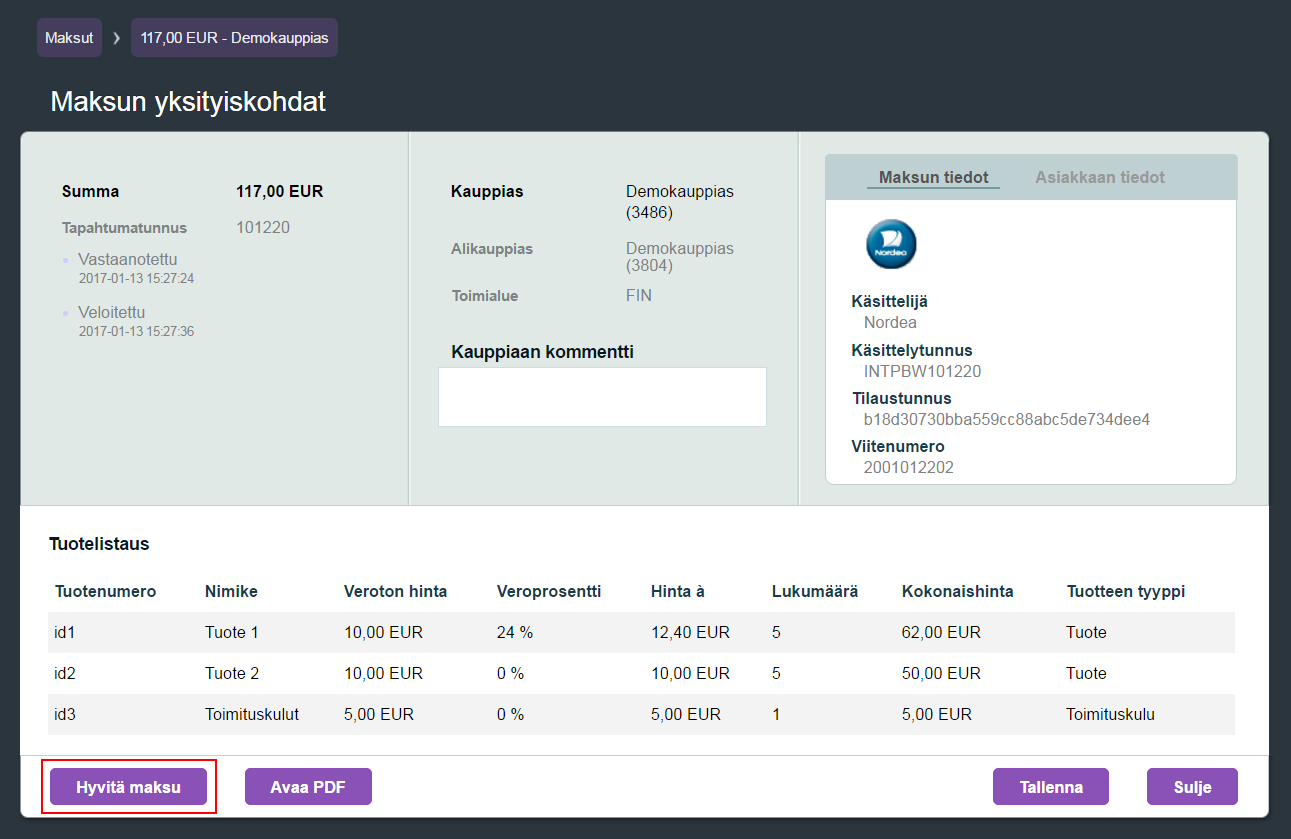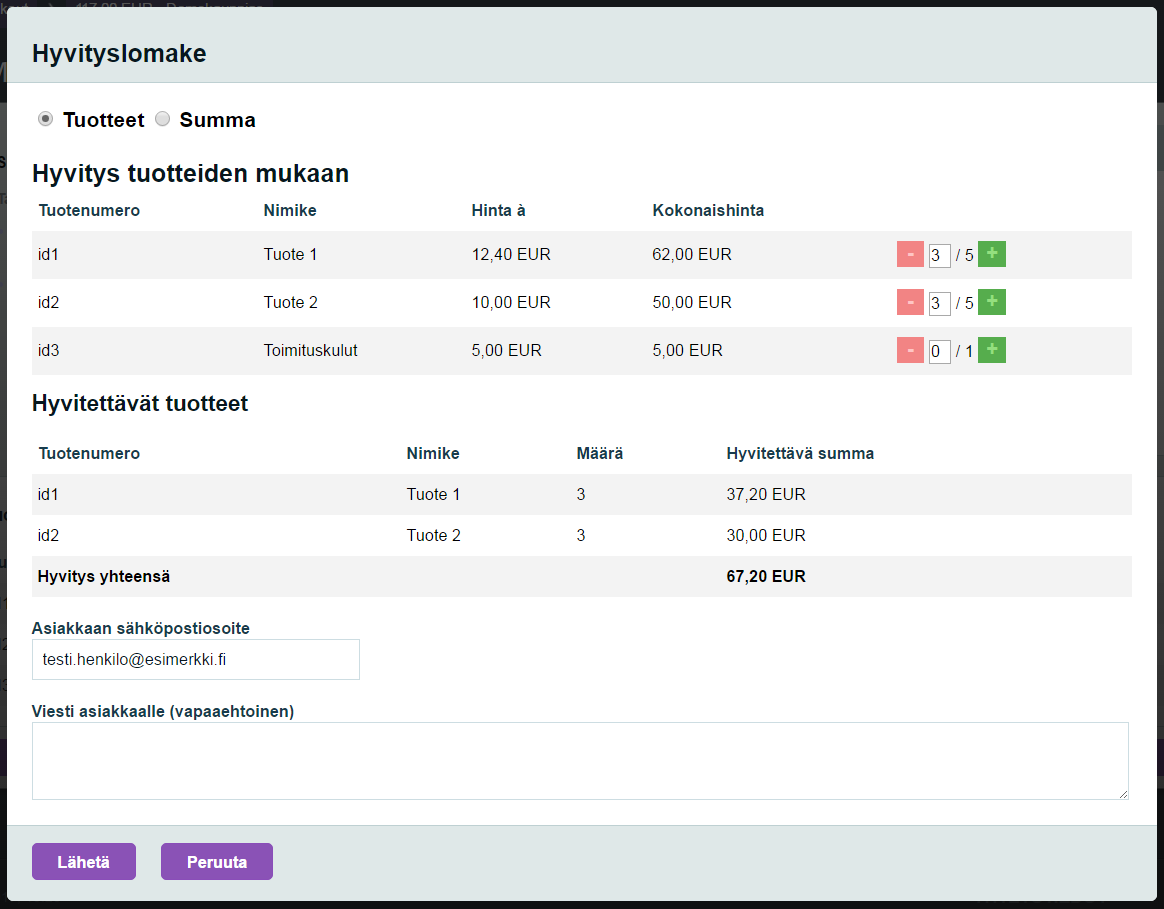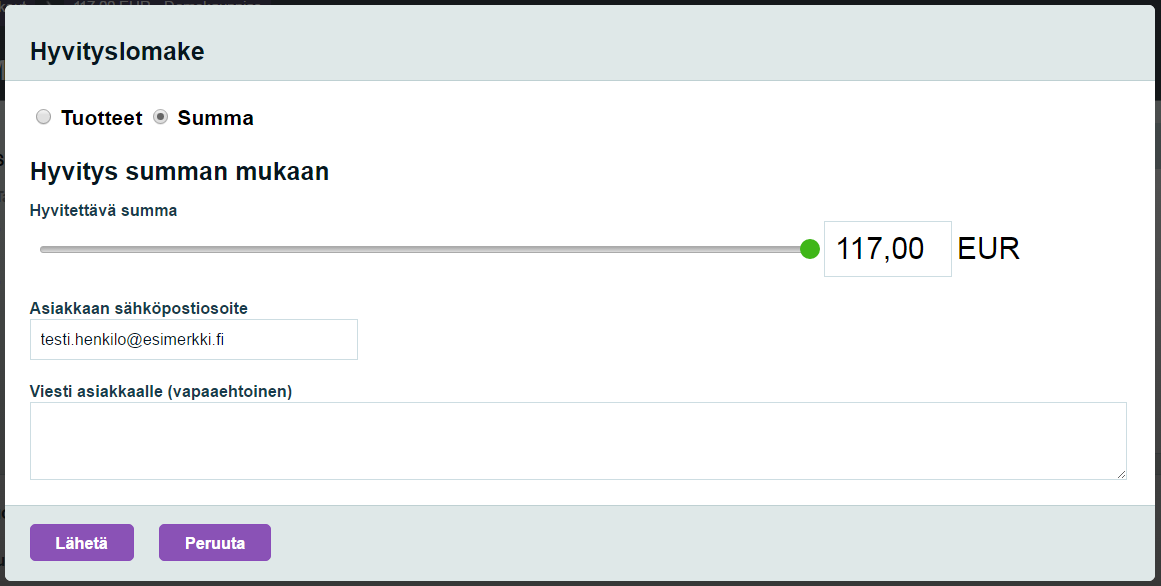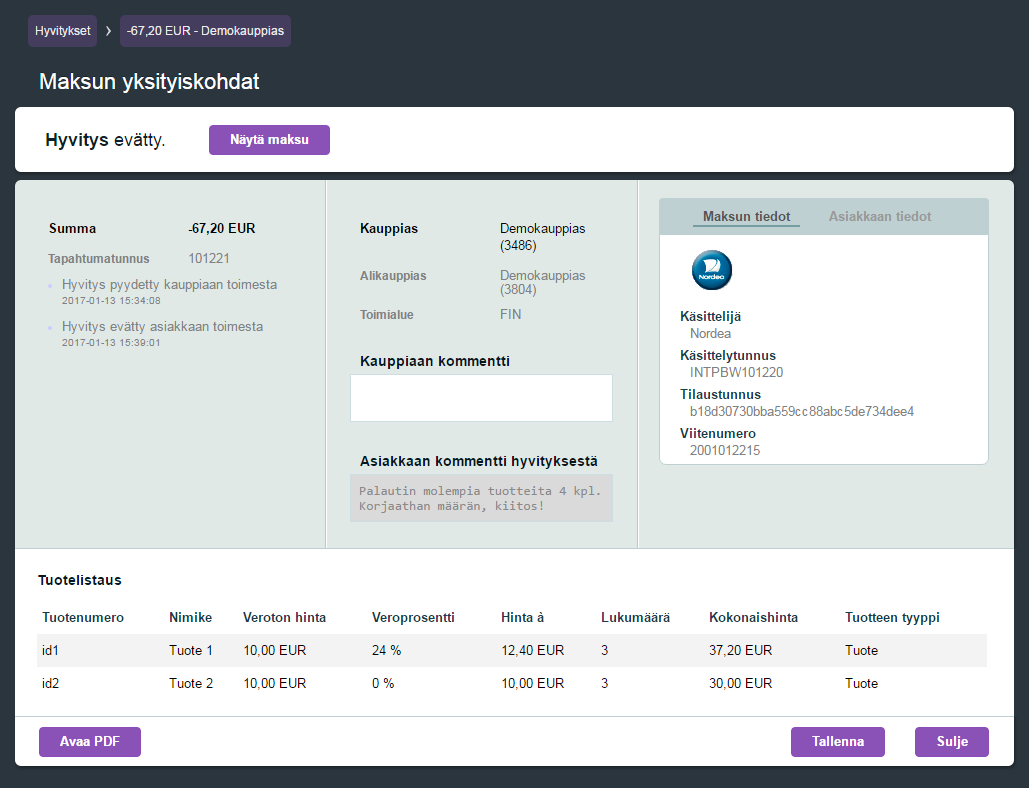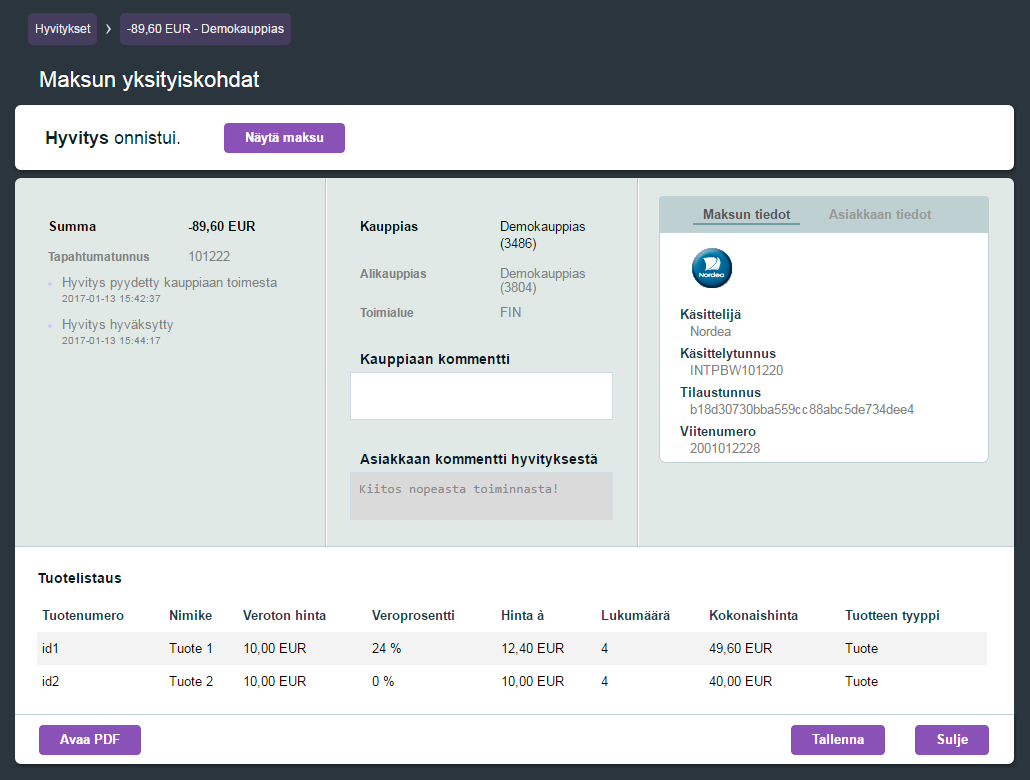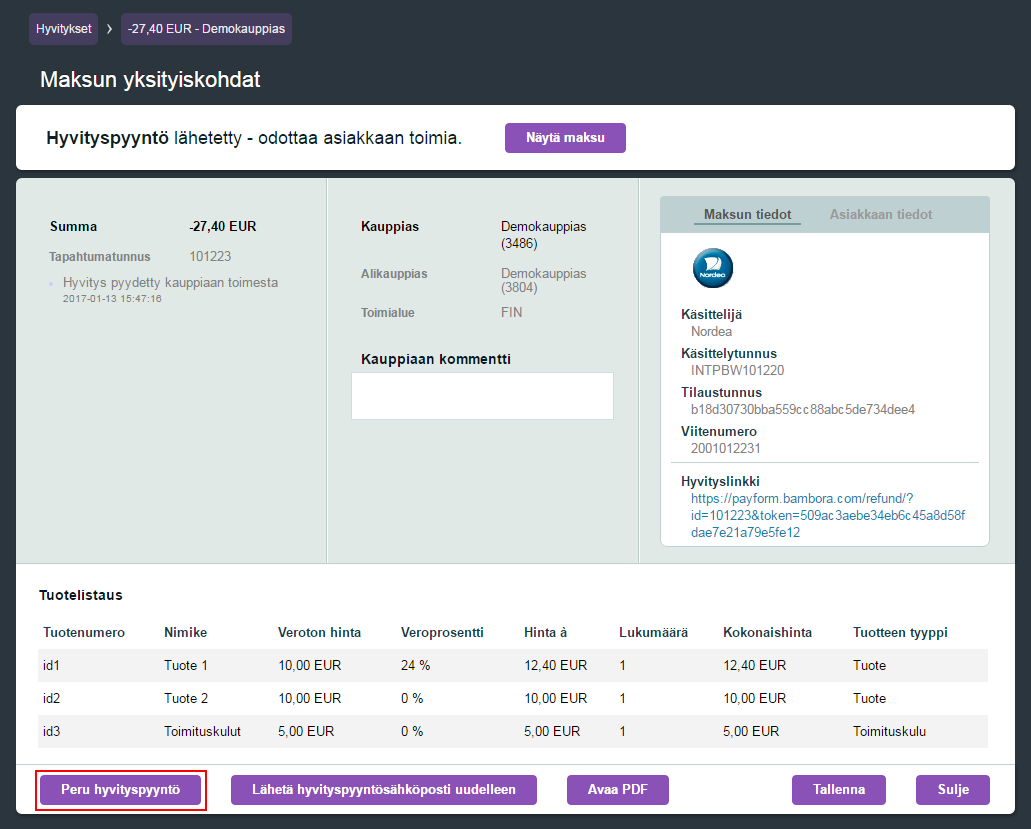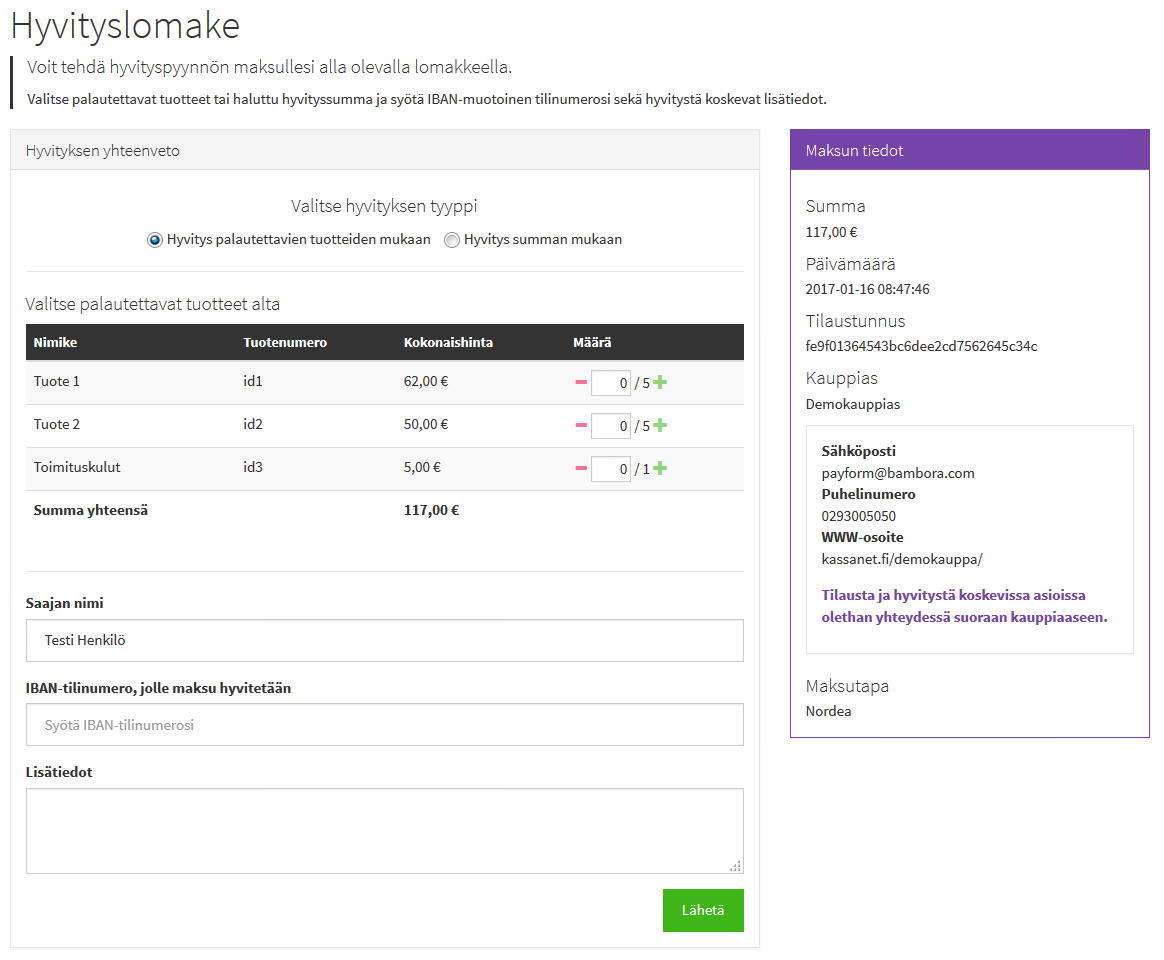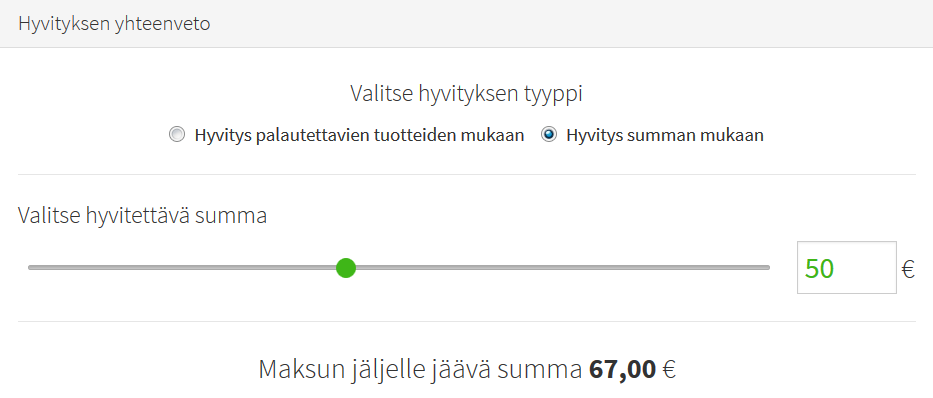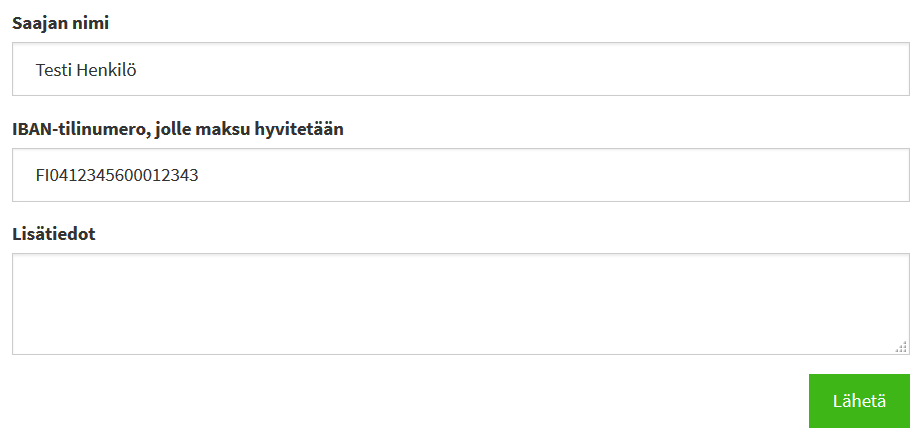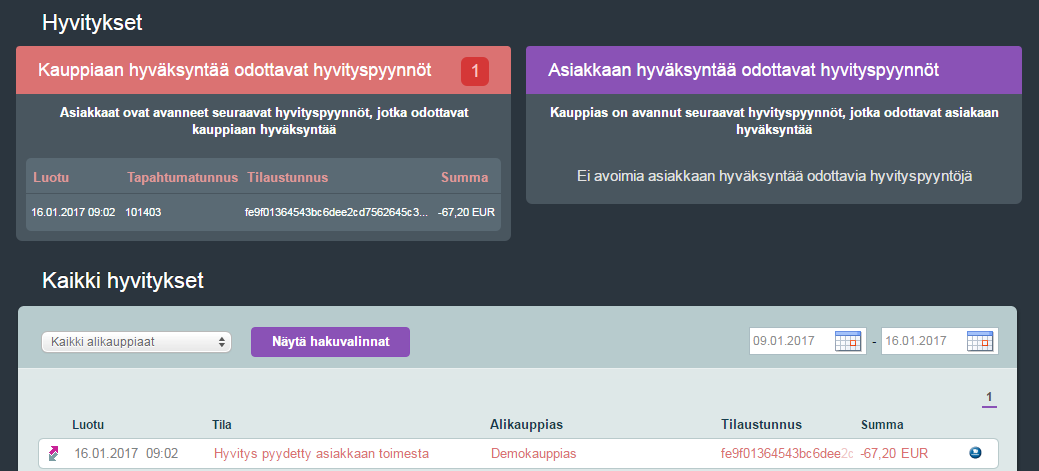1 Kauppiasportaali
Voitte kirjautua Bambora PayForm:in kauppiasportaaliin täällä. Kirjautumisessa käytetään käyttäjätunnusta (sähköpostiosoite) ja salasanaa, jotka on toimitettu palvelun avaamisen hetkellä sähköpostitse. Ensimmäisellä kirjautumiskerralla järjestelmä pyytää vaihtamaan salasanan.
Kauppiasportaalissa on seuraavat toiminnot:
- Maksut, maksujen selaaminen ja hakeminen
- Maksujen yksityiskohtien tarkasteleminen sekä maksujen tilojen tarkastaminen
- Maksulinkkien luonti ja motomaksujen luonti
- Hyvitykset, maksujen hyvittäminen sekä palautettavien tuotteiden hallinta
- Tilitykset ja tilitysraporttien selaaminen
- Alikauppiaat, alikauppiastunnusten ja yksityisten salausavainten hallinta
- Yksityisten rajapinta-avainten hallinta ja alikauppiaiden lisääminen ja poistaminen
- Asetukset, yhteystietojen muuttaminen sekä kauppiasportaalin salasanan vaihtaminen
Kauppiasportaalin Maksut-sivulla voi listata maksutapahtumia, hakea tilaustunnuksen, maksajan sekä tilauserittelyn tietojen perusteella ja tarkastella niiden yksityiskohtia. Tapahtumia on mahdollista viedä CSV-tiedoston avulla esim. Excel-sovellukseen tarkempaa analyysiä varten. Maksutapahtuman yksityiskohdat sisältävät seuraavat tiedot:
- Tapahtumatunnus, summa ja tilahistoria
- Kauppias ja alikauppias
- Kauppiaan asettama kommentti
- Maksutapahtumaa käsitellyt maksulaitos, maksulaitoksen antama käsittelytunnus sekä viitenumero
- Tilaustunnus, maksajan tiedot (nimi ja yhteystiedot) ja tilauserittely (tuotteet sekä hinta- ja veroerittely)
1.1 Unohtunut käyttäjätunnus tai salasana
Salasanan voi palauttaa kauppiasportaalin kirjautumissivulta valitsemalla ”Palauta salasana”. Anna sähköpostiosoitteesi, jolla olet rekisteröitynyt palveluumme, jonka jälkeen järjestelmä lähettää ohjeet salasanan vaihtamiseksi.
Jos olet unohtanut käyttäjätunnuksesi, ota yhteyttä asiakaspalveluumme, niin autamme unohtuneen käyttäjätunnuksen palauttamisessa.
1.2 Lukkiutunut käyttäjätili
Jos käyttäjätilisi on lukkiutunut, niin päästäksesi kirjautumaan palveluun tulee sinut vaihtaa salasanasi käyttämällä kirjautumissivun "Palauta salasana"-ominaisuutta. Anna sähköpostiosoitteesi, jolla olet rekisteröitynyt palveluumme, jonka jälkeen järjestelmä lähettää ohjeet salasanan vaihtamiseksi.
2 Maksujen selaaminen
Voite selata kauppiastilisi maksutapahtumia kauppiasportaalin Maksut-sivulla. Klikkaamalla "Näytä hakuvalinnat"-painiketta saat käyttöösi erilaisia suodattimia joita voit käyttää jonkin tietyn maksutapahtuman etsimiseen. Klikkaamalla maksutapahtumaa listauksessa avautuvat kyseisen maksutapahtuman lisätiedot.
Haetut maksutapahtumat voi tallentaa Excel-yhteensopivaan CSV-tiedostoon klikkaamalla listauksen alalaidassa olevaa "Vie CSV-tiedostoon"-linkkiä.
3 Maksun veloittaminen
Kauppiasportaalissa tiloissa “Veloitettu” (Settled) ja “Maksettu” (Paid) olevat maksut ovat veloitettu maksajalta. Muissa tiloissa olevat maksut eivät ole veloitettuja. Tilassa “Varmennettu” (Authorized) olevista maksuista on tehty katevaraus (korttimaksut, laskut ja osamaksut) ja ne tulee veloittaa hyväksymällä maksutapahtuma veloitettavaksi (Settle payment).
Veloituksen voi tehdä kauppiasportaalista avaamalla maksutapahtuman ja valitsemalla “Veloita” (Settle). Verkkokaupan toteutuksesta riippuen, veloitus voi olla mahdollista tehdä suoraan verkkokaupasta. Asiakastyytyväisyyden nimissä suosittelemme veloittamaan maksutapahtumat vasta, kun tilaus on toimitettavissa. Automaattista veloitusta käytettäessä ostaja voi vastaanottaa laskun tilauksesta ennen varsinaista tilauksen toimitusta. Verkkopankilla maksettaessa veloitus tehdään tällöin automaattisesti. Kaikille uusille kauppiaillemme aktivoidaan "Automaattinen veloitus" -ominaisuus, eli kauppiaan ei tarvitse huolehtia katevarausten erillisestä veloittamisesta. Automaattisen veloituksen saa halutessaan myös pois päältä asetuksien kautta. Tämä on kätevää silloin, kun asiakkaan korttitiedot halutaan vain tallentaa "token"-muodossa myöhempiä veloituksia varten.
4. Riskienhallinta
Kaikkeen kaupankäyntiin liittyy aina petosten riski. Verkkomaksamisessa on syytä kiinnittää huomiota asianmukaiseen riskienhallintaan, koska yleensä kauppias ja asiakas eivät ole jatkuvassa asiakassuhteessa tai eivät tapaa toisiaan.
Riski on korkeampi, jos maksettaessa kortilla tai laskulla ei käytetä vahvaa tunnistautumista (TUPAS / 3D Secure). Korttimaksamisessa riskejä hallitaan esimerkiksi käyttämällä 3D Secure –todentamista (Verified by Visa, MasterCard Identity Check). Riski maksutapahtuman takaisinveloitukseen (chargeback) on aina olemassa, mutta todentamisen avulla ja omalla riskienhallinnallisella tapahtumien seurannalla kauppias voi huomattavasti vähentää riskiä. Kauppiaan tulee aktiivisesti seurata maksutapahtumia. Kauppias voi hyvittää ne maksut, joiden osalta on perusteltua syytä epäillä väärinkäyttöä. Varmennusvaiheessa kortin myöntänyt pankki tarkistaa, että onko kortilla katetta tai onko se suljettu ym. Varmennuksella ei kuitenkaan voida varmistaa sitä, ovatko korttitiedot väärissä käsissä.
4.1 Korttimaksujen riskienhallinta kauppiasportaalissa
Kauppiasportaalissa on nähtävissä seuraavat riskienhallinnalliset tiedot jokaisesta korttimaksutapahtumasta:
- 3D Secure varmennus: maksussa käytetty todennuspalvelu
- Ostajan IP-osoitteen maakoodi
Näiden tietojen perusteella voi havaita maksutapahtumaan liittyvän kohonneen riskin, mikäli todennusta (3D Secure) ei ole käytetty tai ostajan IP-osoitteen maakoodin perusteella korttimaksu on tehty eri maassa kuin mihin tilaus toimitetaan. HUOM. Jos korttimaksussa ei ole käytetty vahvaa 3DS tunnistautumista, kantaa kauppias riskin takaisinveloituksesta. Ottakaa välittömästi yhteyttä Bamboraan, mikäli epäilette maksukorttitietoja tai muita maksamiseen liittyviä tietoja päätyneen luvattomiin käsiin: 09 315 82 555 tai support@bambora.com.
4.2 Ohjeita riskienhallintaan tilausprosessissa
Suosittelemme seuraavia toimenpiteitä osana verkkokaupan tilausprosessia. Kerää riittävät tiedot asiakkaasta ja tarkista asiakkaan antamien tietojen oikeellisuus, esimerkiksi ”Heikkisentie 12 - 48, 00100 Helsinki, 0451234567” on epäilyttävä yhdistelmä. Rajoita verkkokauppaan pääsyä käyttäjätunnuksilla ja salasanoilla. Ylläpidä historiatietoja tilauksista ja säilytä tietoja väärinkäyttötapahtumista tai epäilyttävistä tapahtumista, sekä vertaa niitä uusiin tilauksiin. Esimerkiksi, onko samassa toimitusosoitteessa ollut aiemmin väärinkäyttötapahtumia. Erityistä huomioita vaativia merkkejä tilauksissa:
- Tilauksen summa on keskivertotilausta merkittävästi suurempi
- On tilattu paljon samaa tuotetta (ellei kyseessä ole tukkumyynti)
- Sama asiakas on tehnyt lukuisia epäonnistuneita maksuja
- Lukuisia arvokkaita tuotteita samassa tilauksessa (helposti myytäviä, korkea jälleenmyyntiarvo)
- Asiakas pyytää / painostaa kiirehtimään tilausta
- Samaan osoitteeseen useita tilauksia peräkkäin
- Toimitusosoite on postilokero-osoite tai pakettiautomaatti
- Tilauksen toimitusosoite on ulkomailla tai tilaus on tehty ulkomaisella kortilla ja toimitusosoite on Suomessa
- Käytetään anonyymiä tai ilmaista sähköpostiosoitetta.
5 Maksutapahtumien eri tilat
- Vastaanotettu/Created: Maksutoimeksianto on vastaanotettu järjestelmään, mutta sitä ei ole maksettu.
- Varmennettu/Authorized: Maksutapahtuma on varmennettu ja katevaraus on tehty.
- Varmennus epäonnistui/Authorization failed): Maksutapahtuman varmennus / katevaraus on epäonnistunut tai maksaminen on keskeytetty.
- Validointi epäonnistui /Validation failed: Maksutoimeksiannon tiedot ovat virheelliset tai puutteelliset.
- Veloitettu /Settled: Maksutapahtuma on veloitettu ostajalta ja tilitetään kauppiaalle seuraavassa tilityksessä.
- Veloitus epäonnistui /Settlement failed: Maksutapahtuman veloittaminen on epäonnistunut.
- Peruutettu/Reversed: Katevaraus on peruutettu.
- Käsitelty / Resolved: Epäonnistunut maksutapahtuma tai palautus on käsitelty asiakaspalvelun toimesta.
- Maksettu /Paid: Maksutapahtuma on maksettu tilityksessä.
- Välitetty (Forwarded): Maksutapahtuma on käsitelty tilityksessä, mutta erillinen maksulaitos tai pankki tilittää maksun suoraan kauppiaalle.
- Hyvitys hyväksytty (Refund accepted): Maksutapahtuman palauttaminen on onnistunut.
- Hyvitetty (Refunded): Maksutapahtuman palautus on veloitettu kauppiaalta tilityksessä.
- Hyvitys pyydetty kauppiaan toimesta (Refund requested by merchant): Maksutapahtumasta on lähetetty hyvityspyyntö hyväksyttäväksi asiakkaalle.
- Hyvitys pyydetty asiakkaan toimesta (Refund requested by customer): Maksutapahtumasta on lähetetty hyvityspyyntö hyväksyttäväksi kauppiaalle.
- Hyvitys pyydetty (Refund requested): Maksutapahtumasta on lähetetty hyvityspyyntö maksulaitokselle.
- Hyvitys evätty kauppiaan toimesta (Refund rejected by merchant): Kauppias on evännyt hyvityspyynnön.
- Hyvitys evätty asiakkaan toimesta (Refund rejected by customer): Asiakas on evännyt hyvityspyynnön.
- Hyvitys evätty (Refund rejected): Maksutapahtuman palauttaminen on epäonnistunut
- Korjaus käsittelyssä (System adjustment created): Korjaustapahtuma on luotu.
- Korjaus käsitelty (System adjustment handled): Korjaustapahtuma on hyvitetty tai veloitettu tilityksessä.
6 Maksujen palauttaminen
Miten verkkomaksun palauttaminen eroaa kehittyneestä maksupalautusten hallinnasta?
Verkkomaksun palautus sisältyy kaikkiin palvelupaketteihin. Kehittynyt maksupalautusten hallinta on lisäominaisuus, jonka kauppias voi aktivoida ottamalla yhteyttä asiakaspalveluun.
Kehittynyt maksupalautusten hallinta helpottaa palautusten käsittelyä, koska maksupalautus on mahdollista tehdä useita kertoja samaan maksuun. Koko- ja osapalautus on mahdollista tehdä maksutavasta riippumatta. Palautustilanteissa viestintää helpottaa verkkopalvelun asiakkaiden mahdollisuus pyytää palautusta kauppiaalta helposti PayForm-palvelun hyvityspyyntölomakkeen kautta. Hyvityspyynnössä asiakas ilmoittaa palautettavat tuotteet sekä palautukseen liittyvät lisätiedot. Kauppias saa ilmoituksen hyvityspyynnöistä ja hyväksyy
Verkkomaksun palauttaminen (versio 1)
- Verkkopankkimaksun voi palauttaa kokonaan – pois lukien S-Pankki ja Ålandsbanken, jotka eivät tue maksupalautusta
- Korttimaksun sekä laskun ja osamaksun voi palauttaa kokonaan tai osittain
- Palautuksen voi tehdä yhteen maksuun vain kerran
- Maksu palautuu maksajalle yhden pankkipäivän kuluessa
- Kauppias tekee maksupalautuksen kauppiasportaalin kautta tai tilisiirtona pankkitililtään tilanteissa, joissa kauppiasportaali ei mahdollista maksun palauttamista
Kehittynyt maksupalautusten hallinta (versio 2)
- Maksut voi palauttaa kokonaan tai osittain maksutavasta riippumatta
- Palautuksen voi tehdä yhteen maksuun useita kertoja
- Maksu palautuu maksajalle seitsemän pankkipäivän kuluessa
- Kauppias voi tehdä palautuksen kauppiasportaalin kautta
- Maksaja voi pyytää palautusta maksuvahvistuksessa olevan linkin kautta
- Palautuksen tietoihin voidaan liittää palautusta koskevat tuoterivit, jotka päivittyvät kirjanpitorajapinnan kautta automatisoidusti taloushallintoon
6.1 Verkkomaksun palauttaminen (Versio 1)
Miten voin palauttaa maksutapahtuman kokonaisuudessaan?
Maksutapahtuman voi palauttaa ostajalle kokonaisuudessaan kauppiasportaalin kautta. Poikkeuksena ovat S-Pankin ja Ålandsbankenin kautta suoritetut maksut. Näillä maksutavoilla palauttamisesta voit sopia suoraan ostajan kanssa ja tehdä palautuksen tilisiirtona.
Miten voin palauttaa maksutapahtuman osittain?
Kauppiasportaali tukee osittaista palauttamista korttimaksujen, laskun ja osamaksun osalta.
Pankkimaksurajapinnat tukevan vain kokopalautusta – eivät tue osittaista palauttamista. Voit sopia asian ostajan kanssa ja suorittaa osapalautuksen suoraan ostajan pankkitilille.
Kuinka pitkä aikaraja maksuttomalle palautuksen tekemiselle on?
Maksutapahtuman voi palauttaa maksutta vähintään 45 vuorokauden ajan. Osa maksutavoista mahdollistaa pidemmänkin palautusajan, eikä PayForm rajoita palautusaikaa.
6.2 Kehittynyt maksupalautusten hallinta (Versio 2)
Miten kauppias voi palauttaa maksun?
Kauppias voi palauttaa maksun tekemällä hyvityksen kauppiasportaalista:
- Kirjaudu kauppiasportaaliin, etsi palautettava maksu ja avaa maksun yksityiskohdat klikkaamalla maksu
- Valitse “Hyvitä maksu”
- Avautuvasta hyvityslomakkeesta voit valita tehdäänkö hyvitys tuoterivien vai summan perusteella. Hyvityksen voi tehdä tuoterivien perusteella, mikäli tuote-erittely on toimitettu maksuvaiheessa.
- Hyvityspyynnön luomisen jälkeen asiakkaalle (tilauksen maksajalle) lähetetään sähköpostiviesti hyvityspyynnöstä mikäli asiakkaan tilinumeroa tarvitaan hyvityksen maksamista varten. Tilinumero pyydetään verkkopankilla maksetuista maksuista, jotka hyvitetään tilisiirtona. Hyvityspyynnön linkistä avautuvalla sivulla asiakas voi syöttää tilinumeronsa ja hyväksyä hyvityspyynnön.
- Mikäli asiakas hylkää hyvityspyynnön, näyttää hyvitystapahtuma portaalissa seuraavalta. Hyvitystapahtumassa on nähtävissä mm. hyvityksen tila ja asiakkaan antama kommentti hylkäyksen syystä.
- Mikäli asiakas hyväksyy hyvityspyynnön, näyttää hyvitystapahtuma portaalissa seuraavalta.
- Seuraavan tilityksen yhteydessä hyväksytyt hyvitykset siirtyvät Hyvitetty-tilaan ja verkkopankkimaksujen hyvitykset maksetaan pankkitileille. Käytännössä verkkopankkimaksu hyvitetään seitsemän pankkipäivän kuluessa. Hyvitykset kortti-, lasku- tai osamaksuista kirjautuvat asiakkaiden kortti- ja laskusaldolle yhden pankkipäivän kuluessa.
Miten kauppias voi perua luomansa hyvityspyynnön?
- Mikäli havaitset virheen luodussa hyvityspyynnössä esimerkiksi tuotteiden, summan tai asiakkaan sähköpostin osalta, voit perua hyvityspyynnön valitsemalla Maksun yksityiskohdat -sivulta löytyvästä hyvityslistauksesta “Näytä hyvitys”.
- Valitse hyvitystapahtuman sivulta “Peru hyvityspyyntö”.
- Asiakas saa sähköpostiinsa ilmoituksen hyvityspyynnön perumisesta. Aiemmin lähetetetystä hyvityspyyntöviestin linkistä ei perumisen jälkeen enää pysty hyväksymään hyvityspyyntöä.
Miten asiakas voi pyytää maksun palautusta?
Asiakas (tilauksen maksaja) voi pyytää kauppiaalta hyvitystä helposti suoraan PayForm-palvelun kautta, mikäli kauppiaalla on käytössä kehittynyt maksupalautusten hallinta ja kauppias on ottanut käyttöön "Salli asiakkaan tehdä hyvitysehdotus maksuvahvistuksesta"-asetuksen. Asetuksen ollessa käytössä asiakas saa sähköpostiinsa maksuvahvistuksen yhteydessä linkin, jonka kautta asiakas voi pyytää hyvitystä tilaukselleen kunnes tilauksen koko summa on palautettu.
- Asiakas avaa maksuvahvistuksen linkin, jolloin seuraavanlainen näkymä avautuu. Näkymässä on nähtävissä mm. kauppiaan yhteystiedot sekä tilauserittely.
- Asiakas valitsee pyytääkö hyvityksen tuotteiden vai summan mukaan. Tuotteiden mukaan hyvittäessä asiakas näkee hyvityksen summan heti lisättyään tuotteita hyvitettäväksi. Summan mukaan hyvitettäessä näkymä on seuraavanlainen:
- Valittuaan hyvityksen tuotteet tai summan asiakas syöttää hyvitysmaksun saajan nimen ja tilinumeron IBAN-muodossa. Asiakas voi halutessaan täyttää lisätietokenttään tietoja hyvityksestä, tilauksesta tai palautuksen syystä.
- Asiakkaan lähetettyä hyvityspyynnön, kauppiaan asiakaspalvelun sähköpostiin lähetetään viesti uudesta hyvityspyynnöstä. Sähköpostin lisäksi kauppias näkee ilmoituksen hyvityspyynnöstä kauppiasportaalissa.
- Hyvitykset-sivu näyttää kaikki hyvitystapahtumat ja listaa sekä kauppiaan että asiakkaiden hyväksyntää odottavat hyvityspyynnöt.
- Hyvityksen avaamalla kauppias näkee pyynnön yksityiskohdat, kuten asiakkaan pyyntöön liittämän viestin sekä tuoterivit. Hyvitys hyväksytään valitsemalla “Hyväksy hyvityspyyntö” ja evätään valitsemalla “Peru hyvityspyyntö”.
- Asiakas saa sähköpostiinsa tiedon hyvityspyynnön hyväksymisestä tai eväämisestä.
Mitä tehdä, jos asiakas ei ole vastaanottanut hyvityspyyntösähköpostia?
Voit lähettää hyvityspyyntösähköpostin uudelleen klikkaamalla “Lähetä hyvityspyyntösähköposti uudelleen” ja syöttämällä asiakkaan sähköpostin. Vaihtoehtoisesti voit suoraan lähettää hyvitystapahtuman yhteydessä näkyvän hyvityslinkin asiakkaalle.
Voit myös hyväksyä hyvityksen klikkaammalla hyvityslinkkiä ja syöttämällä asiakkaan nimen ja asiakkaan IBAN -tilinumeron lomakkeelle.
7 Tilitykset
Maksut tilitetään kerran viikossa ja maksetaan Osuuspankista viikon ensimmäisenä arkipäivänä, sisältäen perjantain ja lauantain väliseen yöhön mennessä tehdyt tilittämättömät maksut.
Kauppiasportaalin Tilitykset-sivulla voit selata yrityksellesi maksettuja tilityksiä ja niiden sisältämiä maksutapahtumia. Jokaisen tilityksen yhteydessä on Avaa-painiketa, jonka alta löytyvät vaihtoehdot tilitysraportin lataamiseen PDF tai CSV muotoisena.
8 Alikauppiaat
Kauppiasportaalin Alikauppiaat-sivulla näet listan kauppiastilisi alikauppiaista. Tarvitset alikauppiaan liitäntäavaimet palvelun käyttöönottoa varten. Sivulla voi luoda myös uusia alikauppiaita. Alikauppiaita käytetään maksutapahtumien erittelyyn kauppiasportaalin maksulistauksessa sekä raporteilla. Alikauppiaan tietoja ei näytetä maksajille. Sivulla voidaan myös luoda alikauppiaalla uusi avainpari. Uusi avainpari tulee luoda aina jos on olemassa epäilys, että liitäntäavaimet ovat päätyneet vääriin käsiin. Huomaa, että nykyiset avaimet lakkaavat toimimasta välittömästi.
9 Kauppiastilin asetukset
Kauppiastilin Asetukset-sivulta voit muokata seuraavia tietoja:
- Asiakaspalvelun tiedot
- Yhteyshenkilön sähköpostiosoite ja puhelinnumero
- Sähköposti tilitysraporteille
- Sähköposti tiedotteilla ja uutiskirjeille
- Yrityksen osoite
- Laskutustiedot
- Kauppias vastaa laskutustietojensa ajantasaisuudesta.
- Huomioi valittu laskutustapa ja sen laskutuslisä
- Maksun veloittaminen
- Jos "Automaattinen veloitus"-asetus otetaan pois käytöstä, tehdään onnistuneen korttimaksun tai lasku- ja osamaksu-maksutapahtuman yhteydessä vain katevaraus ja maksu tulee veloittaa erikseen joko kauppiasportaalista tai käyttämällä maksurajapintaamme.
- Maksuvahvistus
- Jos käytössäsi on Kehittynyt maksupalautusten hallinta, niin "Salli asiakkaan tehdä hyvitysehdotus maksuvahvistuksesta"-asetuksella voit sallia asiakkaiden pyytää hyvityksen tekemistä tilaukselleen maksuvahvistuksen sisältämän linkin avulla.
- "Sisällytä ostokuitin tiedot maksuvahvistukseen"-asetuksen ollessa käytössä tulostuu PayForm:in lähettämälle maksuvahvistukselle myös tilauksen tuote- sekä verotiedot. Kauppias vastaa tilauksen sisältämien tuotetietojen oikeellisuudesta.
- Tilitysraportin ALV-erittely
- "Näytä ALV-erittely tilitysraportilla"-asetuksen ollessa käytössä tulostetaan tilitysraportille yhteenveto sen sisältämien maksutapahtumien verokannoista. ALV-erittely koostetaan rajapintaamme lähetettyjen tuotetietojen perusteella eikä tiedoille tehdä tarkistusta toimestamme. Jos erittelyssä on puutteita tai virheitä, tarkistattehan rajapintaamme lähetettyjen tuotteiden verotietojen oikeellisuuden.
Muuttaakseen muita kauppiastilin tietoja kauppiaan tulisi olla yhteydessä Bamboran asiakaspalveluun.
10 Tekniset ohjeet
Bambora PayForm:in tekninen dokumentaatio on luettavissa täällä.